Reklama
Čo keby ste mohli urobiť snímku obrazovky kedykoľvek, v akomkoľvek tvare, v akomkoľvek formáte, všetko iba jednoduchým kliknutím myši alebo ťuknutím na klávesnicu? Čo keby ste mohli okamžite nahrať nasnímané snímky obrazovky do hostiteľa obrázkov, aby ste ich mohli okamžite zdieľať s priateľmi? A čo keby ste mohli zdieľať obrazové súbory aj z počítača? Ak vám niečo z toho znie zaujímavé, mám pre vás dokonalý program: ShareX.
Pred niekoľkými mesiacmi som písal o obľúbenom screenshot program s názvom Puush Puush: Vezmite snímky obrazovky a okamžite ich zdieľajteWebové stránky na hosťovanie obrázkov a zdieľanie obrázkov sú v dnešnej dobe zúrivosťou, najmä pri rozsiahlom rozmachu popularity internetových makier a memov na internete. Obrázky sú príjemné pre oči a ľudia sú viac ... Čítaj viac . Doposiaľ používam Puush trochu viac ako rok a nikdy som neprestal hľadať dôvody na jeho použitie. Jeden z našich čitateľov však David R., navrhol, aby som sa namiesto toho pozrel na server ShareX a tvrdil, že to bola lepšia alternatíva, a tak som to skúsil. Bolo to lepšie? Ktorého z nich teraz používam? Pokračujte v čítaní a zistite to!
Poznámka: Ak všetko, čo hľadáte, je web na rýchle hosťovanie obrázkov, odporúčam Imgur a zistiť ako zrýchliť nahrávanie do Imguru Zrýchlite svoje odovzdávanie obrázkov pomocou týchto doplnkov aplikácií a prehliadačaImgur je úžasná webová stránka na hosťovanie vašich fotografií - všetci to vieme. Vďaka jeho čistému rozhraniu, úžasnej komunite a integrácii so sociálnymi sieťami je jedným z najlepších miest na internete ... Čítaj viac . Ak sa vám to nepáči, môžete skúsiť bez, a jednoduché riešenie na zdieľanie súborov Mínus: Mimoriadne jednoduché zdieľanie súborov s 10 GB bezplatného online úložiskaPresuňte niektoré súbory do prehliadača a okamžite získate odkaz na ich zdieľanie s rodinou alebo priateľmi. Je to práve táto jednoduchosť a ohromujúci 10 GB voľného úložného priestoru, vďaka čomu je Minus medzi ... Čítaj viac alebo Deffe, rýchla služba hostenia obrázkov Deffe: Služba rýchleho hostenia obrázkov Čítaj viac .
Ako už názov napovedá, ShareX má jedno hlavné zameranie: umožňuje vám rýchlo zdieľať obrázky a snímky obrazovky ostatným tým, že vám poskytnú nástroje na vytváranie okamžitých snímok obrazovky a nahrávanie obrázkov na hostiteľa obrázkov zmierniť. Tento program je umiestnený na vašom počítači ako proces na pozadí a môže byť ovládaný niekoľkými jednoduchými klávesovými skratkami, ak potrebujete rýchlosť, alebo môžete použiť jeho palubnú dosku na spracovanie všetkých snímok, ktoré urobíte.

Niektoré z vynikajúcich funkcií, ktoré nájdete v ShareX:
- Viacnásobné režimy snímania. Môžete nielen robiť celoobrazovkové snímanie, ale tiež môžete zachytiť aktuálne vybrané okno, jedno konkrétne monitor v nastavení pre viac monitorov, voľne kreslené tvary snímania (obdĺžniky, trojuholníky, elipsy, polygóny atď.) a viac.
- Automatické snímanie. Ak chcete robiť snímky obrazovky v pravidelných intervaloch, môžete! Automatické snímanie nie je také flexibilné ako manuálne snímanie, pretože ste obmedzení na obdĺžnikovú oblasť alebo celú obrazovku. Toto je skvelá voľba, ak potrebujete, napríklad, časový odstup činnosti.
- Screen Recorder. Ak potrebujete video nahraté na obrazovke, ShareX funguje v štipku. Môžete si vybrať oblasť obrazovky a nechať si ju zaznamenať a vydávať ako video súbor ALEBO animovaný GIF. Nie je tak robustný ako skutočné riešenie screencastingu Ukáž, nehovor! 3 najlepšie bezplatné nástroje na sledovanie obrazovky pre WindowsHovorí sa, že obrázok má hodnotu tisíc slov, takže video musí byť na nezaplatenie - a niekedy sú videá pohodlnejšie a efektívnejšie ako jednoduché slová. Screencast, tiež známy ... Čítaj viac , ale možnosť je vždy k dispozícii.
- Viacnásobné metódy odovzdávania. Okamžite môžete nahrať snímky obrazovky, ktoré ste práve nasnímali, môžete ich nahrať priamo zo súboru, nahrajte zo schránky, presuňte myšou alebo nahrajte priamo z ponuky súboru pravým tlačidlom myši v systéme Windows Explorer. Môžete dokonca nahrávať súbory bez obrázkov, ako sú textové súbory.
- Služby viacerých nahrávaní. Na rozdiel od Puush, kde sa vaše obrázky nahrávajú na servery Puush, s ShareX nemusíte uviaznuť v používaní jedného konkrétneho hostiteľa obrázkov. Môžete nahrať na obrázky Imageshack, Photobucket, Imgur, Flickr, Tinypic, Picasa, Twitpic a ďalšie.
Ako používať ShareX

Prvý spôsob, ako využiť ShareX, je priamo z jeho ovládacieho panela. Na ľavej strane uvidíte tlačidlá a ponuky základných funkcií programu a pod nimi niekoľko možností utilít. Poďme ich prejsť jeden po druhom:
- Odovzdanie schránky. Táto voľba vezme všetok obsah vo vašej schránke (keď niečo orežete alebo skopírujete, uloží sa do vašej schránky) a nahrá sa. ShareX dokáže rozlišovať medzi rôznymi médiami, takže ak máte skopírovaný obrázok, nahrá ho a ak skopírujete text, nahrá text.
- Nahranie súboru. Tu si môžete vybrať súbor z počítača a priamo ho nahrať. Docela samozrejmý.
- Capture. To je miesto, kde kúzlo sa stane. Môžete si vybrať z množstva rôznych možností snímania, napríklad na celú obrazovku alebo konkrétneho monitora, alebo konkrétne okno, tvar výberu, ktorý chcete nakresliť, alebo môžete zachytiť rovnakú presnú oblasť ako vaša posledná capture.
- Po zachytení. Toto menu sa skladá z množstva prepínačov, ktoré určujú, čo sa stane bezprostredne po vytvorení snímky obrazovky. Môžete automaticky pridať vodoznak, orámovanie, tieň alebo anotácie. Môžete tiež nastaviť, čo sa stane so samotným zachytením, ako napríklad okamžité uloženie do súboru alebo jeho okamžité odovzdanie.
- Po nahraní. Podobne ako v prípade programu Cap Capture, s výnimkou týchto prepínateľných akcií, ku ktorým dôjde po odovzdaní súboru alebo záznamu. Chcete skopírovať URL do svojej schránky? Chcete použiť skrátenie adresy URL? Môžete to nastaviť tu.
- Destinácií. Destinácie sú rôzne webové služby, do ktorých sa ukladajú vaše súbory. Môžete nastaviť iný cieľ podľa typu súboru, napríklad nastavenie obrázkov Imgur, nastavenie Pastebin pre text a Dropbox pre rôzne súbory.
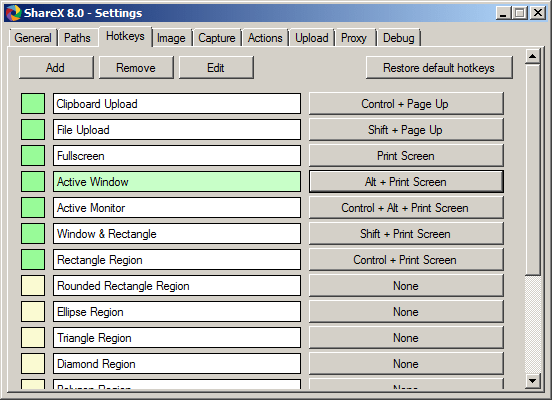
Otváranie informačného panela zakaždým, keď potrebujete snímku obrazovky, môže byť nepríjemné, ale práve tam prichádzajú klávesové skratky. Niet divu, že ShareX vám umožňuje nastaviť inú kombináciu klávesových skratiek pre každú z rôznych metód snímania. Každá z klávesových skratiek môže byť dokonca prispôsobená, kde pre danú klávesovú skratku môžete nastaviť konkrétne funkcie Po zachytení, Po odovzdaní a Cieľoch.
Je to skvelé, pretože napríklad môžete mať viacero programov „Capture Monitor“ a nastaviť každú klávesovú skratku na odovzdanie na inú stránku. Možnosti personalizácie sú takmer nekonečné.
záver
Ako na to? ShareX držať proti môj dlhodobo obľúbený Puush Puush: Vezmite snímky obrazovky a okamžite ich zdieľajteWebové stránky na hosťovanie obrázkov a zdieľanie obrázkov sú v dnešnej dobe zúrivosťou, najmä pri rozsiahlom rozmachu popularity internetových makier a memov na internete. Obrázky sú príjemné pre oči a ľudia sú viac ... Čítaj viac ? Vlastne veľmi dobre. Pokiaľ ide o číre prispôsobenie a funkcie, povedal by som, že ShareX vyhráva so zreteľným vedením. Sú tieto funkcie dosť na to, aby som prešiel z Puush na ShareX? Nie, nemyslím si to, ale len preto, že nepotrebujem úžasné funkcie, ktoré ponúka ShareX.
Hádam teda, či chcete ľahký a jednoduchý program na zachytávanie a nahrávanie, ALEBO program na zachytávanie a nahrávanie, ktorý je skôr ako švajčiarsky armádny nôž. Pokiaľ ide o prvé, vyberte Puush. V druhom prípade vyberte ShareX.
Ktoré nástroje používate na spravovanie snímok obrazovky a ktoré funkcie najviac oceňujete?
Joel Lee má titul B.S. v odbore informatiky a viac ako šesť rokov odbornej praxe v písaní. Je šéfredaktorom organizácie MakeUseOf.